Hur man diagnostiserar och fixar en överhettningsbar bärbar dator

Ett av de vanligaste problemen med åldrande bärbara datorer är överhettning, något som många inte vet hur man åtgärdar. Vi hjälper dig att ta reda på vad som orsakar värmen och hur du ska hålla din anteckningsblock fungerande vid en lägre temperatur.
Överhettningsdatorer kan orsaka många problem, från till synes slumpmässiga blåskärmskraschar till dataförlust. Du kanske inte ens inser att överhettning är roten till dina problem, och innan du vet det har du ett utbränt moderkort på dina händer. Låt oss gå steg för steg och se hur du kan hantera en överhettningsdator. Vi pratar främst om bärbara datorer, men också många av samma principer gäller för stationära datorer. Och som alltid, innan du börjar krossa med hårdvara - speciellt vad som hänger samman med demontering - ta dig tid att säkerhetskopiera din dator först.
Steg 1: Hitta värmekällan
RELATERAD: Hur man berättar om din Datorn överhettas och vad man ska göra om det
Det första du vill göra för att diagnostisera ett överhettningsproblem är att ta reda på var värmen kommer ifrån.
Kontrollera luftflöde och värmeöverföring
Precis som med stationära datorer behöver bärbara datorer ett sätt att utesluta den heta luften som skapas av sina komponenter. Inget luftflöde innebär ingen värmeöverföring, så ditt första steg ska ta reda på var luftluftarna befinner sig. De flesta bärbara datorer har ventiler på botten.

Och några speciellt tjockare modeller - har ventiler på bakpanelen.

Du kommer troligtvis att se flera öppningar. Vissa är inloppsventiler där cool luft sugs in i den bärbara datorn och några är utflödesluckor där fläktarna släpper ut hetluften.
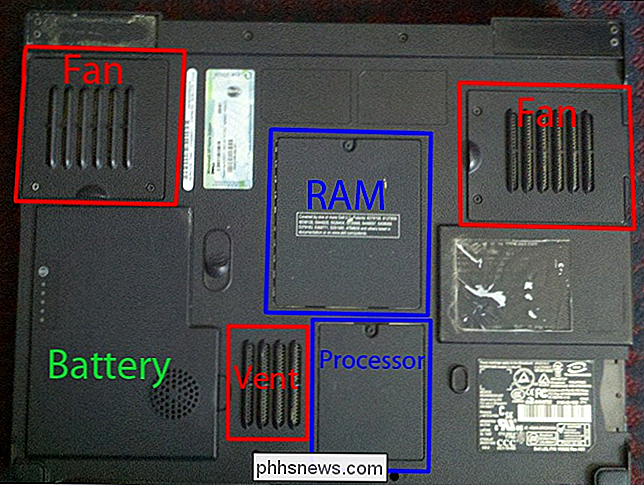
Medan den bärbara datorn går och helst medan det körs en beskattningsapplikation för att se om utflödesventilerna är blåser hetluft och inloppsventilerna släpper in. Om du inte känner mycket luftflöde alls, är den vanligaste orsaken en uppsamling av damm i ventilationsfläktarna, fläktarna och kylkanalerna. Det är inte för svårt att städa ut detta damm. Vänd din bärbara dator upp och ner och titta på vad du har.
Du kan kanske klara dig genom att bara blåsa dammet från ventilen med en burk av tryckluft. Om du har en bärbar dator som gör att fläktarna är lättillgängliga via paneler kan du ta bort, skruva loss dessa paneler och lyft ut fläkten så att du kan spränga dammet ännu bättre.

Och medan fläkten är ute glöm inte att blåsa ut området där fläkten sitter också.

Om du upptäcker att en fläkt roterar felaktigt, kan du försöka lyfta klistermärket från axeln och lägga en droppe mineralolja för att hålla den igång. Du kan också använda kontaktrengörare, som är utformad för att avdunsta snabbt och lämnar ingen rester.


Om du upptäcker att din fläkt är för gummed upp med damm eller annat skräp och bara inte snurrar fritt, kan du också försöka se Upp delnummeret från din bärbara användarmanual eller genom att söka ditt bärbara modellnummer online. När du har det, kan du hitta ersättningar ganska enkelt på eBay och liknande.
Kontrollera efter döende batterier
Det finns många olika typer av batterier och många olika tankskolor om underhåll av batterier och livslängd, men En sak som verkar ganska enhällig är att batterier inte är avsedda att lagras vid 100% eller 0% kapacitet. Jag vet massor av människor som köper bärbara datorer och alltid håller laddaren in-aldrig faktiskt använder batteriet. Detta kan definitivt minska batteriets livslängd, eftersom du i huvudsak lagrar batteriet när det är fullt. Och dåliga batterier ger inte bara ut plötsligt. Eftersom de långsamt blir mindre effektiva (och slutligen dör) kan de generera mycket värme.

Du kan köpa ersättningsbatterier ganska enkelt online - även för äldre bärbara datorer. Du behöver bara veta modellen din dator och batteri. Om du inte kan hitta en ersättare kan du också överväga att använda din bärbara dator som skrivbord genom att ta bort överhettningsbatteriet helt från ekvationen.
Hantera överhettad överhettning
Om du har eliminerat smutsiga luftventiler och en döende batteriet som ditt problem, då kan du ha en mer ihållande värmeproblem. Ibland kan en dammig hårddisk orsaka värmeproblem och förlust av data. Vissa bärbara datorer bara "springa varmt", även utan en stor belastning på CPU. Prova att rengöra dessa områden så gott du kan innan du går vidare till en annan lösning.

Damm under processorn och RAM-dörrarna för att bli av med damm och skräp. Om du har en netbook eller en bärbar dator utan fack under, kan det vara svårare. Du bör kunna hitta instruktioner för att få tillbaka, så att du kan städa saker ordentligt, men det innebär ofta en del demontering.

Steg två: Lätt uppladdningen
Om du misstänker att datorns värme är relaterad bearbetning ladda istället för hårdvara, kan du prova några knep för att bättre hantera dessa processer. Slå upp Windows Task Manager för att se vad som använder din CPU så intensivt. Det kan hjälpa till att begränsa vilka appar som startar automatiskt med Windows och ändå ändra ordningen för de startprocesser som är nödvändiga. Den förskjutna laddningen av programvara hjälper till att balansera processorns belastning.
Du kan också installera och köra Process Explorer för att se de filer som varje process har öppnat och dess associerade CPU-användning över tiden. Detta kan hjälpa dig att bestämma vad du ska bli av och vad du ska spara. Vi är också stora fans av CCleaner, som gör att du kan rengöra historik och cache-filer samt hantera dina startprogram snabbt och enkelt. Du kan frigöra lite behövsutrymme på så sätt och få lite mer effektivitet ur ditt operativsystem.
RELATERAD: Hur man berättar om datorn överhettas och vad man ska göra om det
Om du vill hålla koll på temperaturen på din bärbara dator, du kan använda en applikation som Speccy eller något antal andra för att hålla koll på vad som händer.
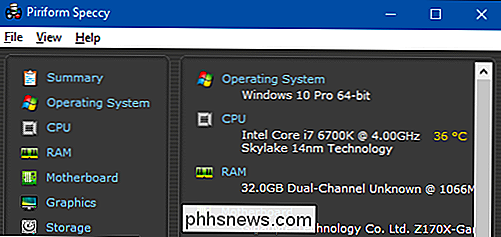
Om du använder Linux istället kanske du vill överväga en mer spartansk distro. Jag har personligen haft stor framgång med Crunchbang. En ren installation lämnar mig med Openbox som en fönsterhanterare, en trevlig docka och några fina skrivbords effekter, tillsammans med bara 80 MB RAM-användning. Det är baserat på Debian, så det finns en bra mängd kompatibilitet med programvara. Om du kör Arch kan du kanske försöka ArchBang istället, vilket är samma sak men byggd på Arch istället för Debian.
Steg tre: Leta efter beteendeförändringar
Den frihet som bärbara ägare tycker om att inte knyta till en stol och ett skrivbord kan faktiskt arbeta mot oss. Vi utvecklar mycket vanor som att surfa i sängen - det kan orsaka överhettningsproblem. Många bärbara datorer är utformade med sina luftluckor på botten, så att sätta den bärbara datorn ner på mjukt sängkläder eller matta för långvarig användning är en dålig idé. Du skulle bli förvånad över hur snabbt värmen kan byggas upp när dessa ventiler blockeras.
Om du är en vana, kan du överväga att investera i en bärbar kylkudde för att hålla luftflödet obestämt. Det finns även drivna versioner som hjälper dig att styra kall luft i undersidan av din bärbara dator. Vissa kommer även med USB-hubbar och andra klockor och visselpipor.

Visst kommer det här att göra din bärbara dator mindre mobil, men om den hjälper till med överhettning, då har du åtminstone en bärbar dator som körs.
Steg fyra: Återställ Laptop
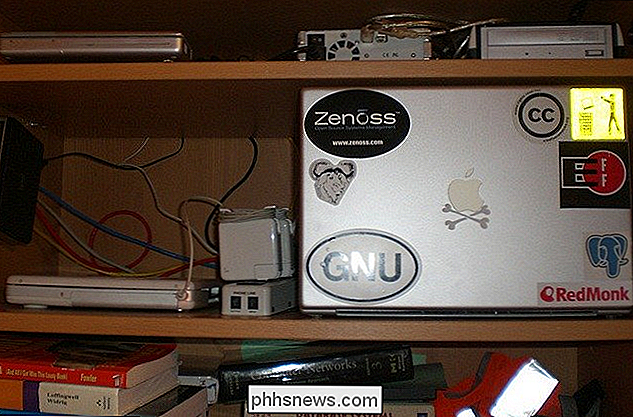
Om du bara inte kan använda din dator som bärbar dator längre, överväga att återställa den. De kompakta moderkorten passar bra inuti äldre och mindre datorväskor och kartonglådor. Dessa typer av riggar är perfekta för HTPC-skivor, skåp-servrar eller skrivbordsbeställda arbetsstationer. Du måste vara lite försiktig om du lämnar tarmarna utsatta, men beroende på rummet kan det skära ner på dammproblem. Du kan också reglera luftflödet lite bättre och montera några vanliga datorfläktar på smarta platser, som på baksidan och sidorna av lådan eller skrivbordet.
En annan idé är att försöka köra en mycket lätt version av Linux och använd den bärbara datorn för något som inte är särskilt CPU-intensivt - som en filserver. Bristen på processor-tunga uppgifter kommer att hålla temperaturen låg, men du kan fortfarande använda lite av det. Och om du bara dricter batteriet, kan du lämna saker i höljet och hålla det på en hyllning som en huvudlösa server (SSH och kommandorad). Möjligheterna är oändliga!
Jag hatar att maskinerna slösas bort. Mitt sista projekt tog en sju år gammal överhettning Dell Inspiron 9100 och förvandlade den till en cool-running HTPC under-the-table. Har du nyligen fått ett överhettningsbart laptop nytt liv? Har du några bättre tips för temperaturhantering? Vet vad du ska döda för att hålla CPU-belysningen? Dela i kommentarerna!
Bildkrediter: Bryan Gosline, mray och Justin Garrison.

5 Sätt att köra Windows-program på en Mac
Macs har ett blomstrande ekosystem av programvara, men vissa program stöder fortfarande bara Windows. Oavsett om du vill använda affärsprogramvara eller spela Windows PC-spel, finns det många sätt att köra Windows-program på din Mac. Några av dessa metoder liknar hur du kan installera Windows-program på Linux eller köra Windows-program på en Chromebook.

Så här aktiverar du Googles materialdesign i Chrome
Google har under de senaste åren flyttat mot en enhetlig användarupplevelse med sitt materialdesign-gränssnitt. Det började med Android, och vi har sett många Google Apps-som Drive, Docs och Sheets-få denna rena och moderna makeover. Chrome (och i förlängning Chrome OS) har sett handen på Material Design här och där, men många av dessa designremsor är fortfarande i test.



